M4P는 iTunes 따라서 그 기간 동안 iTunes에서 음악을 구입했다면 으로 변환해야 합니다. MP3 또는 M4a.
iTunes 외부에서 M4P 파일을 재생할 수있는 방법은 없습니다. 변환해야합니다. M4P에서 M4a로 먼저. 요즘은 어렵지 않습니다. 몇 년 전 이었지만 지금은 더 이상은 아니었을 것입니다.
이 게시물에서는 그렇게하는 쉬운 방법을 보여 드리겠습니다. 계속 읽으십시오.
컨텐츠 가이드 1부. M4A와 M4P의 차이점은 무엇입니까?2부. M4P를 M4A로 어떻게 변환합니까?3 부. 결론
애플뮤직과 같은 음악 스트리밍 서비스의 인기를 감안하면 Spotify, 당신은 지금까지 음악 형식에 익숙할 것입니다. 기술자가 아니더라도 다양한 음악 형식이 무엇인지 어느 정도 알고 있습니다.
2000년 초반부터 Apple 사용자였다면 초기 iTunes도 잘 알고 있을 것입니다. 초기 iTunes에서는 노래의 파일 형식이 M4P였습니다. 물론 이는 전혀 놀라운 일이 아니었습니다. 당시 Apple은 자신만의 음악 형식을 보유해야 한다는 독점권을 행사하는 데 열중했습니다. 아무 문제가 없습니다.
이후 M4P 파일 형식 전적으로 Apple이며 Digital Rights Management 또는 DRM으로 보호됩니다. 지금 쯤이면 DRM이 무엇인지 알 것입니다. 한 장치에서 다른 장치로 음악을 전송하는 것을 막는 것입니다.
2000년 초 아이튠즈에서 구입한 곡을 재생할 수 없는 이유가 바로 이것이다.
2009년 어느 시점에 Apple은 iTunes에 몇 가지 변경 사항을 발표했습니다. 이러한 변화는 오늘날 우리 모두가 음악을 듣는 방식에 대한 길을 열어줄 것입니다. 당시 애플은 무엇을 했나요? 음, 그들은 DRM이 없는 노래를 제공했습니다. 이 노래들은 M4A라고도 알려진 AAC 형식으로 더 높은 음질을 자랑합니다.
의 노래 M4A 파일 형식은 매우 저렴한 가격으로 구입할 수 있습니다. 예를 들어 노래를 99 센트에 구입하고 전체 앨범을 약 4 달러에 구입할 수 있습니다. 다운로드 할 수 있으며 MXNUMXA 파일 형식이므로 어디서나 재생할 수 있습니다.
M4P와 M4A 오디오 파일의 주요 차이점은 파일 형식과 DRM(Digital Rights Management) 보호입니다. M4P 파일은 DRM으로 보호됩니다. 즉, 재생 권한이 있는 장치에서만 재생할 수 있지만 M4A 파일은 DRM 보호가 없으며 지원하는 모든 장치에서 재생할 수 있습니다. MP3 체재. 또한 M4P 파일은 추가된 DRM 보호로 인해 일반적으로 M4A 파일보다 크기가 더 큽니다.
확실히 M4P 형식의 음악 파일이 아직 있습니다. M4P를 M4A로 변환하는 방법을 보려면 계속 읽으십시오.
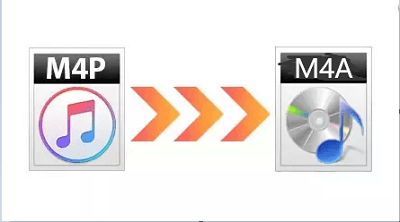
M4P를 M4A로 변환 할 때 고려해야 할 가장 중요한 사항은 DRM을 제거하는 것입니다. 이를 제거하면 모든 장치에서 노래를 전송하고 재생할 수 있습니다.
M4A 파일 형식은 DRM이 없습니다. 따라서 다양한 장치에서 노래를 전송하고 듣는 것이 목적일 때 사용하기에 좋은 형식입니다.
다음은 노래를 M4A로 변환하는 간단한 방법입니다.
DumpMedia 애플 뮤직 변환기 사용하는 간단한 프로그램입니다. 다시 말하지만, 당신은 그것을 사용하기 위해 어떤 기술적인 기술도 필요하지 않습니다. 읽을 수 있는 한 탐색할 수 있습니다. 아래 단계를 잘 살펴보고 이를 사용하여 M4P를 M4A 파일 형식으로 변환하는 방법을 확인하십시오. 그건 그렇고, 거기에 M4P 파일을 다음으로 변환하는 무료 방법 MP3 도.
이제 방법에 대한 자세한 단계를 살펴보십시오. DumpMedia Apple Music Converter는 노래를 쉽게 변환합니다.
물론, 당신은 시작할 수 없습니다 DumpMedia 컴퓨터에 먼저 다운로드하여 설치하지 않고도 Apple Music Converter를 사용할 수 있습니다. 위 아이콘을 클릭하시면 다운로드 받으실 수 있습니다. 프로그램 설치가 완료되면 컴퓨터에서 실행하세요.
에 대한 좋은 점 Dumpmedia 프로그램은 iTunes에 있는 모든 노래를 자동으로 로드한다는 것입니다. 재생 목록 아래에 로드된 내용을 살펴보면 거기에서 iTunes를 찾을 수 있습니다. 이 시점에서는 iTunes를 시작할 필요가 없습니다.
재생 목록 아래에서 iTunes를 클릭하면 iTunes의 노래가 메인 화면에 나타납니다. DRM이 제한된 노래를 클릭하여 프로그램에 추가하세요.

이제 노래를 추가 했으므로 출력 형식에서 M4A를 선택하십시오. 거기에있는 동안 출력 경로에 위치를 설정해야합니다. 이렇게하면 새로 변환 된 노래가 저장되는 위치를 알 수 있습니다.

이 모든 간단한 단계를 수행 한 후 화면 오른쪽 하단에있는 변환 버튼을 클릭하기 만하면됩니다.

이 프로그램을 사용하는 방법을 보려면 Ondesoft iTunes Music Converter를 사용하여 M4P를 M4A로 변환하는 것을 고려할 수도 있습니다. 아래 단계를 읽으십시오.
이것은 또한 노래에서 DRM을 제거하는 데 도움이되는 또 다른 앱입니다. 사용 방법을 보려면 아래 단계를 살펴보십시오.
iTunes에서 구입한 노래가 쓸모없다고 생각하지 마세요. M4A로 변환할 수 있습니다. 그렇게 하면 DRM이 없습니다.
M4p를 M4a로 변환하는 가장 좋은 방법은 다음을 사용하는 것입니다. DumpMedia 애플 뮤직 변환기 강력한 기능을 갖추고 있으며 무료 버전을 사용해 볼 수 있습니다.
어떤 프로그램을 시도 하시겠습니까? 독자 여러분의 생각을 자유롭게 공유하십시오.
